Android上でPython3が利用できるPydroid3を、Androidスマートフォンにインストールしてみます。
■スマートフォン環境
Moto G8 Power,Android11
■Pydroid3をインストールする
Androidスマートフォンを起動後、「Playストア」アプリをタップします。
タップすると、「Playストア」が起動しますので、「アプリ」の上部にある検索バーの「アプリやゲームを検索する」という文字をタップします。
タップすると、文字を入力できますので、「pydroid3」を入力します。
入力すると、検索結果で「pydroid3」アプリが上位に表示されます。表示された「pydroid3」アプリの「インストール」ボタンをタップします。
タップすると、インストールが開始されます。
しばらくすると、「インストール済」と表示され、「インストール」ボタンが「開く」ボタンに変更されます。これでインストールは完了となります。
■Pydroid3を起動する
完了後、「開く」ボタンをタップします。
タップすると、Pydroid3が起動し「Installing Python…」とウインドウに表示されます。これはPythonをインストールしていることを意味します。
しばらくすると、インストールが完了し、エディタ画面が表示されます。このエディタ画面上でプログラムを書いていきます。
■Pydroid3を使用し文字列を出力する
Pydroid3のエディタ画面表示後、テストとしてPydroid3を使用し文字列を出力してみます。
■コード
print("hello")今回はprint()関数を使用し、文字列を出力してみますので、上記のコードをエディタ画面上に入力します。
■プログラムの実行
入力後、書いたプログラムを実行してみます。
実行する場合は、エディタ画面にある実行,再生ボタンをタップします。
タップすると、コードの出力を表示するPythonインタープリターが開き、書いたプログラムが実行されます。実行され、文字列を出力することができました。

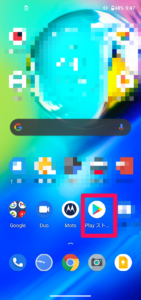
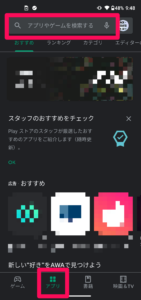
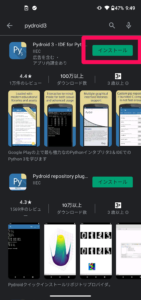
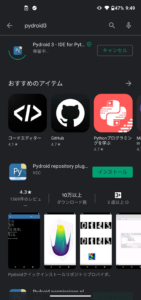
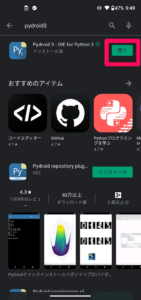
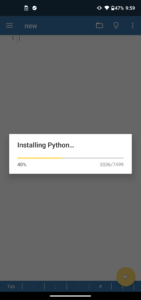
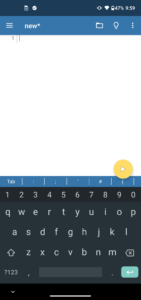
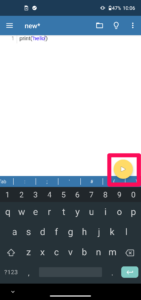
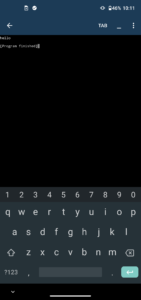

コメント